
Am cumparat recent un MacBook Pro, și când configurați Chrome și Firefox pe el, am observat că am avut file duplicat în ambele browsere. Și înainte am putut da seama ce este motivul pentru care duplicat marcaje vor apărea în Firefox și Chrome pe Windows 7 pe laptop-ul meu.
Motivul pentru duplicarea tab-uri devin utilizarea simultană pentru sincronizare Chrome, Firefox Sync, și Xmarks. Am folosit Xmarks, pentru a sincroniza marcajele de pe toate browserele pe care le folosesc, și a pus o bifă în setările Chrome și Firefox browser sync. Nu contează pe același computer, dar imediat ce am instalat același browser pe un computer nou și configurat de la zero, atunci există o problemă.
Primul pas pe drumul spre soluția sa - eliminarea filele pavilion în ambele browsere Chrome și Firefox Sync. Odată ce a fost făcut, a trebuit să găsească o cale de a reveni la starea anterioară de browsere, în cazul în care toate marcajele sincronizate perfect pe toate browserele mele pe computere diferite, de asemenea. Xmarks a ajuns la salvare. Acesta stochează o copie a vechi favorite.
Deci, să vedem cum Xmarks mi-a ajutat să recupereze marcajele șterse.
Pasul 1: Trebuie să vă conectați la interfața web Xmarks. Acolo, pe bara de navigare, trebuie să găsiți fila Instrumente. Faceți clic pe ea.
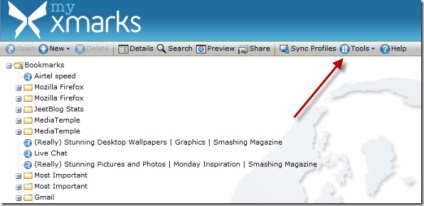
Pasul 2: Acum vedeți fila Restore marcaje vechi, faceți clic pe ea.
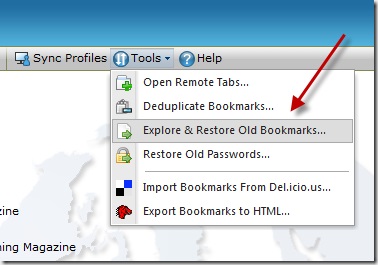
Etapa 3: Programul va afișa o listă lungă a vechiului set de marcaje cu data și ora când este sincronizat. Acest lucru va ajuta să determinați exact setul de marcaje pe care doriți să le restaurați.
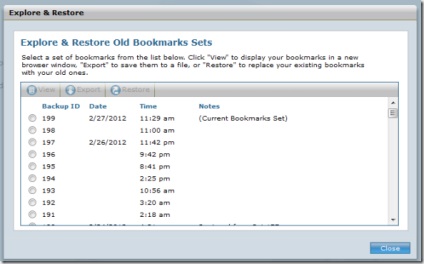
Pasul 4: Selectați dorit pentru a fi restaurat.
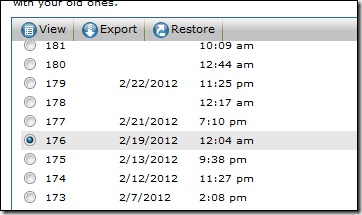
Pasul 5: Xmarks vă va avertiza că aveți de gând să înlocuiască marcajele curente mai vechi.
Pasul 6 - Este important. Setul de mai sus de marcaje vor fi înlocuite cu cele vechi pentru un anumit browser, în cazul în care ați deschis pagina Xmarks. În toate celelalte browsere trebuie să mergeți la setările Xmarks, și apoi descărcați manual marcajele de pe server.
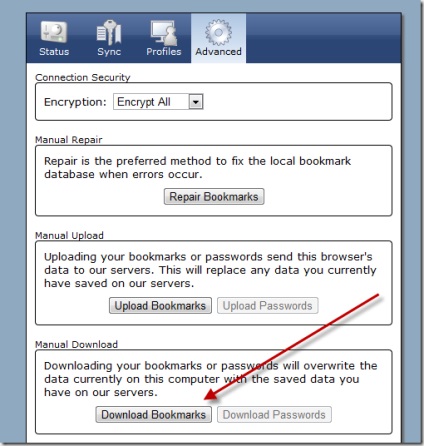
Xmarks vă va întreba dacă doriți să descărcați marcajele de pe server. Faceți clic pe descărcare.
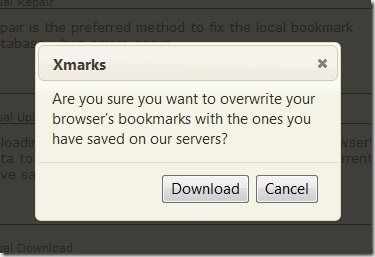
Deci, Xmarks mi-a ajutat pentru a recupera marcajele mele pierdute. Recomand cu tărie pe toți să utilizați Xmarks pentru toate browserele. Marcajele vor fi susținute, și le puteți descărca în orice moment.